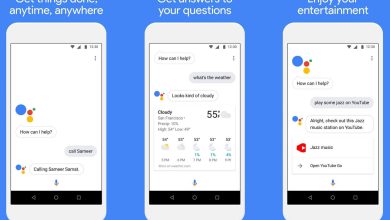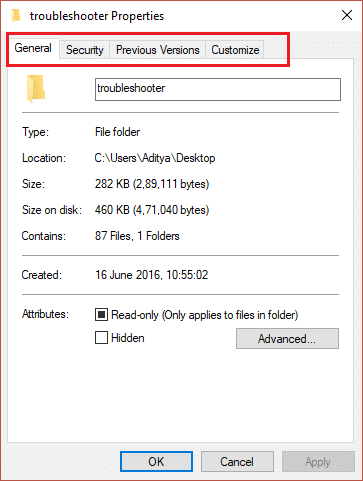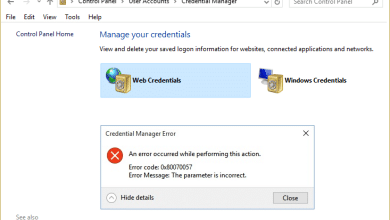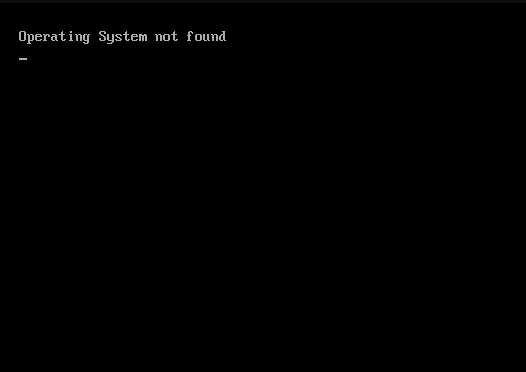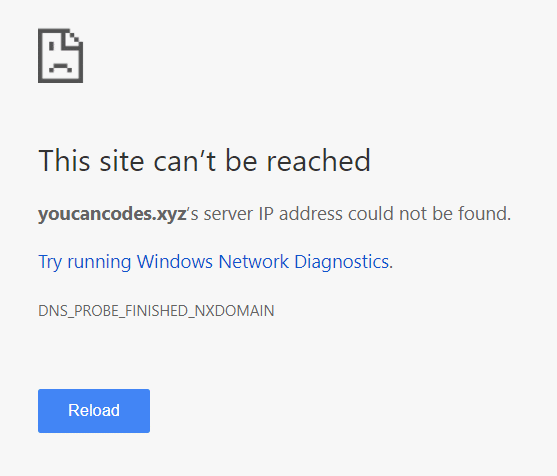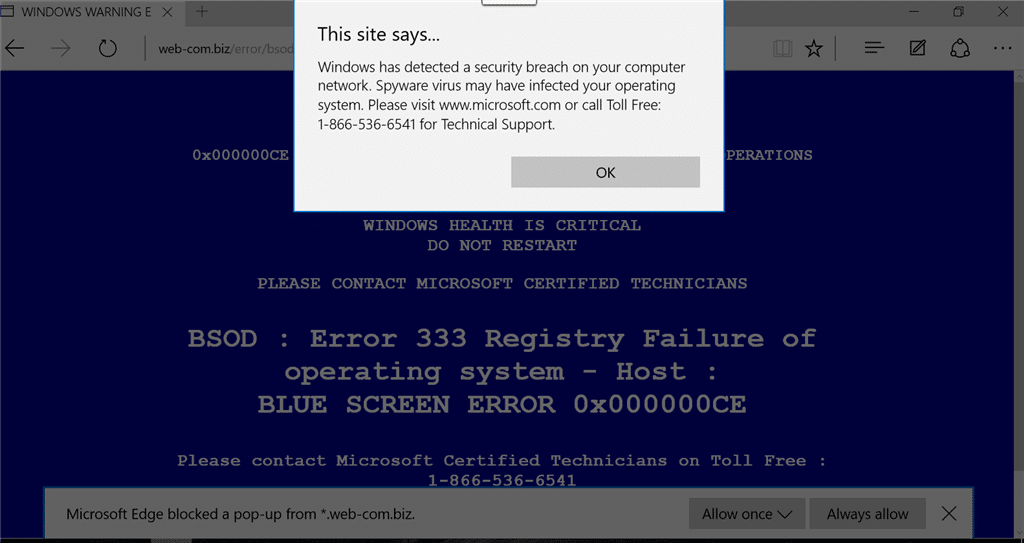
Retire la advertencia de virus falso de Microsoft Edge: Si ve una ventana emergente en Microsoft que dice “Su computadora tiene un virus grave”, no se asuste, ya que es una advertencia de virus falsa y no es oficialmente de Microsoft. Cuando aparezca la ventana emergente, no podrá usar Edge ya que la ventana emergente se muestra continuamente, la única forma de cerrar Edge es usar el administrador de tareas. No podrá abrir la configuración de Microsoft Edge ni ninguna otra pestaña, ya que la ventana emergente vuelve a mostrarse casi inmediatamente después de volver a abrir Edge.
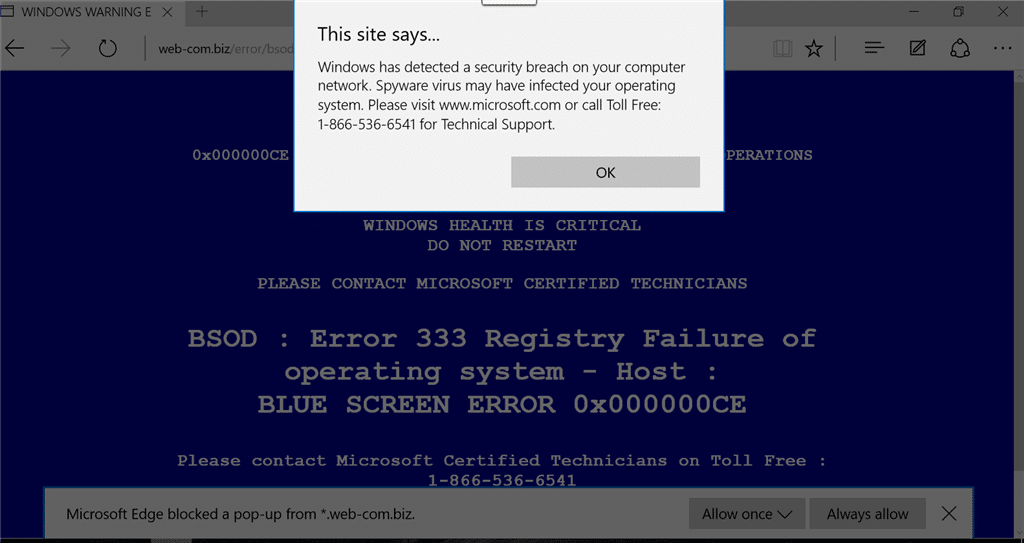
El problema principal con este mensaje de advertencia es que proporciona un número gratuito para que el usuario llame para recibir soporte. No caiga en esto, ya que no es oficialmente de Microsoft y probablemente sea una estafa para obtener los detalles de su tarjeta de crédito o posiblemente cobrarle por solucionar los problemas. Los usuarios que han caído en esta estafa han informado que han sido estafados por miles de dólares, así que tenga cuidado con tales estafas.
Nota: Nunca llame a ningún número generado por Aplicaciones.
Bueno, este virus o malware parece haber alterado la configuración de Microsoft Edge para mostrar esta ventana emergente, lo cual es algo extraño, ya que Microsoft Edge está integrado en Windows 10, por lo que hay una laguna grave que Microsoft debería solucionar lo antes posible. . Ahora, sin perder tiempo, veamos cómo eliminar la advertencia de virus falso de Microsoft Edge con la ayuda de la guía que se detalla a continuación.
Índice de contenidos
Eliminar la advertencia de virus falso de Microsoft Edge
Asegúrate de crear un punto de restauración en caso de que algo salga mal.
Primero Cerrar Microsoft Edge abriendo el Administrador de tareas (Presione Ctrl + Shift + Esc) y luego haga clic derecho en Borde y seleccione Tarea final luego siga los métodos a continuación.
Método 1: Ejecute CCleaner y Malwarebytes
1.Descargar e instalar CClimpiador & Malwarebytes.
2.Ejecute Malwarebytes y deje que escanee su sistema en busca de archivos dañinos.
3.Si se encuentra malware, lo eliminará automáticamente.
4.Ahora corre CClimpiador y en la sección “Limpiador”, en la pestaña de Windows, sugerimos marcar las siguientes selecciones para limpiar:

5. Una vez que se haya asegurado de que los puntos correctos estén marcados, simplemente haga clic en ejecutar más limpio, y deja que CCleaner siga su curso.
6. Para limpiar más su sistema, seleccione la pestaña Registro y asegúrese de que lo siguiente esté marcado:

7.Seleccione Buscar problema y permita que CCleaner analice, luego haga clic en Arregla los problemas seleccionados.
8. Cuando CCleaner pregunta “¿Quieres hacer una copia de seguridad de los cambios en el registro?” seleccione Sí.
9.Una vez que se haya completado la copia de seguridad, seleccione Solucionar todos los problemas seleccionados.
10.Reinicie su PC para guardar los cambios.
Método 2: Ejecute AdwCleaner y HitmanPro
1.Descarga AdwCleaner desde este enlace.
2.Haga doble clic en el archivo que descargó para ejecutar AdwCleaner.
3.Ahora haga clic Escanear para permitir que AdwCleaner escanee su sistema.
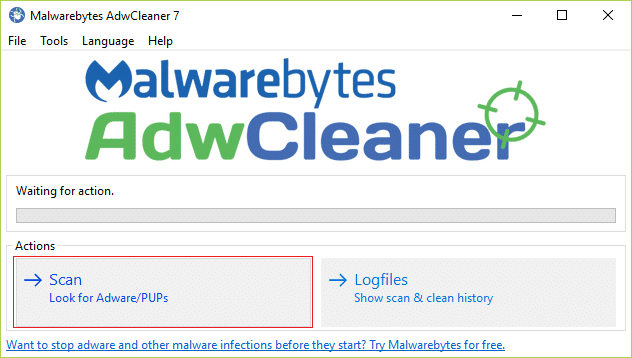
4.Si se detectan archivos maliciosos, asegúrese de hacer clic en Limpio.
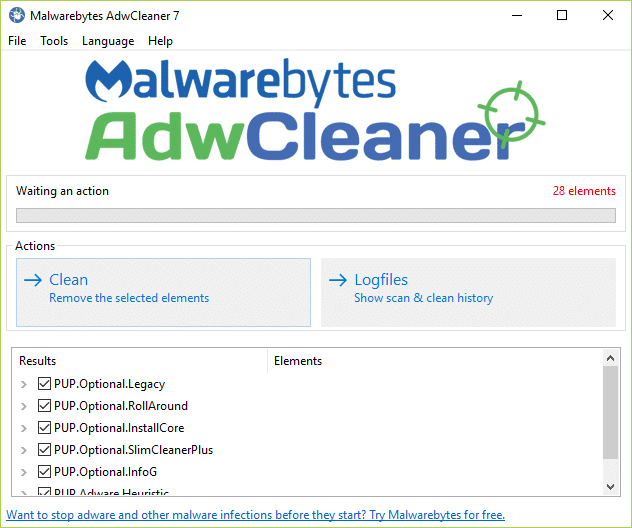
5. Ahora, después de limpiar todo el adware no deseado, AdwCleaner le pedirá que reinicie, así que haga clic en Aceptar para reiniciar.
6. Vea si puede eliminar la advertencia de virus falso de Microsoft Edge, si no, entonces descargar y ejecutar HitmanPro.
Método 3: borrar el historial de Microsoft Edge
1.Abra Microsoft Edge, luego haga clic en los 3 puntos en la esquina superior derecha y elija Configuración.
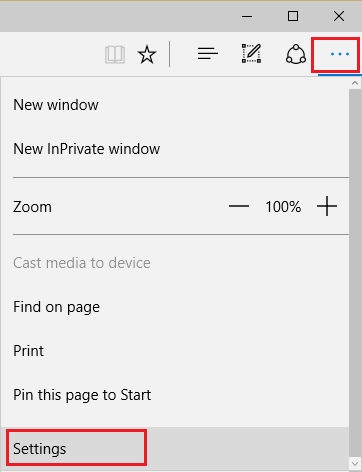
2. Desplácese hacia abajo hasta que encuentre “Borrar datos de navegación” y luego haga clic en Elija qué botón borrar.

3.Seleccione todo y haga clic en el botón Borrar.
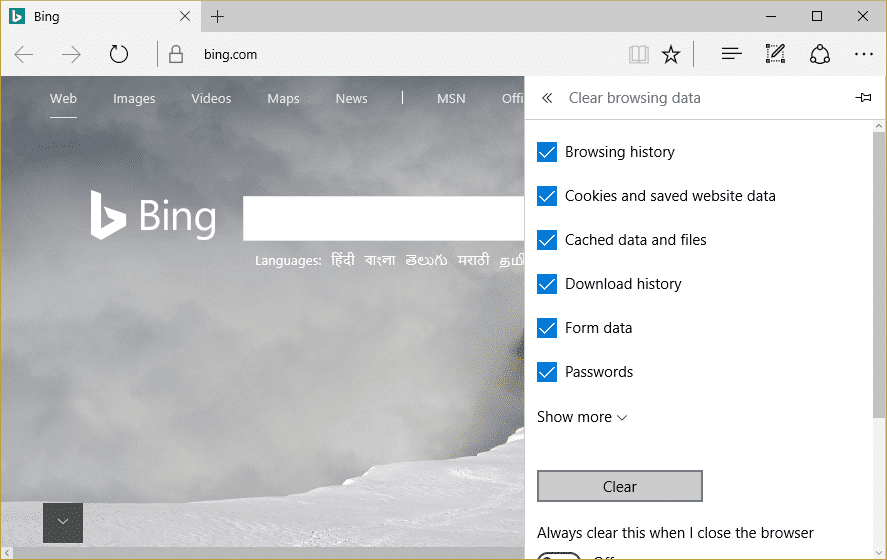
4. Espere a que el navegador borre todos los datos y Reiniciar borde. Borrar la memoria caché del navegador parece Eliminar la advertencia de virus falso de Microsoft Edge pero si este paso no fue útil, intente con el siguiente método.
Método 4: restablecer Microsoft Edge
1.Presione la tecla de Windows + R y luego escriba msconfig y presione Entrar para abrir la Configuración del sistema.
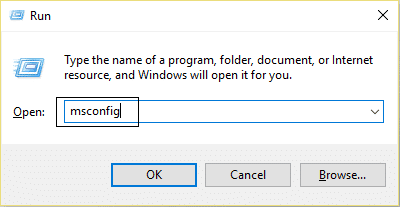
2. Cambiar a pestaña de arranque y marca de verificación Opción de arranque seguro.

3.Haga clic en Aplicar seguido de Aceptar.
4.Reinicie su PC y el sistema se iniciará en Modo seguro automáticamente.
5. Presione la tecla de Windows + R y luego escriba %localappdata% y presione Entrar.
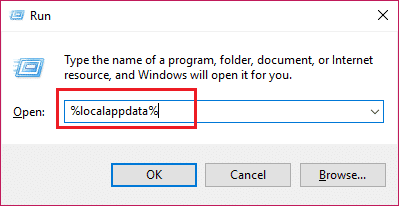
2.Haga doble clic en Paquetes luego haga clic Microsoft.MicrosoftEdge_8wekyb3d8bbwe.
3.También puede navegar directamente a la ubicación anterior presionando Tecla de Windows + R luego escribe lo siguiente y presiona Enter:
C:Usuarios%nombre de usuario%AppDataLocalPackagesMicrosoft.MicrosoftEdge_8wekyb3d8bbwe
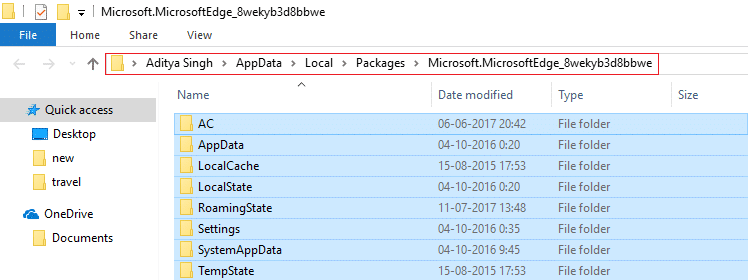
4.Eliminar todo dentro de esta carpeta.
Nota: Si obtiene un error de Acceso a la carpeta denegado, simplemente haga clic en Continuar. Haga clic derecho en la carpeta Microsoft.MicrosoftEdge_8wekyb3d8bbwe y desmarque la opción de solo lectura. Haga clic en Aplicar seguido de Aceptar y vuelva a ver si puede eliminar el contenido de esta carpeta.
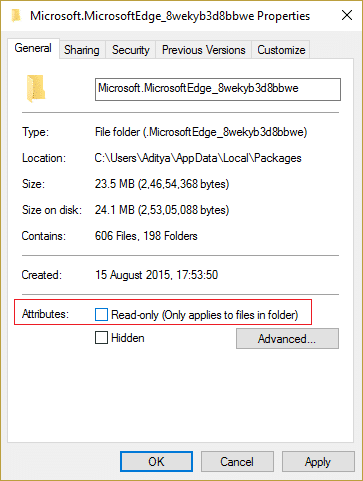
5. Presione la tecla de Windows + Q y luego escriba potencia Shell luego haga clic derecho en Windows PowerShell y seleccione Ejecutar como administrador.
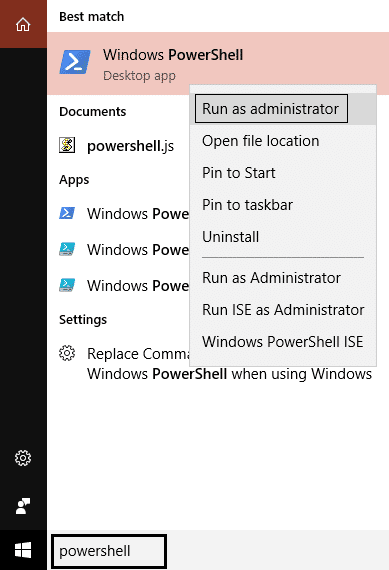
6.Escriba el siguiente comando y presione Enter:
Get-AppXPackage -AllUsers -Name Microsoft.MicrosoftEdge | Foreach {Add-AppxPackage -DisableDevelopmentMode -Register "$($_.InstallLocation)AppXManifest.xml" –Verbose}
7.Esto reinstalará el navegador Microsoft Edge. Reinicie su PC normalmente y vea si el problema se resuelve o no.
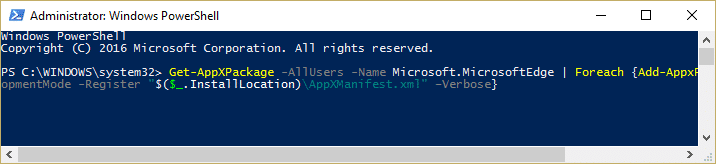
8. Vuelva a abrir Configuración del sistema y desmarque Opción de arranque seguro.
9.Reinicie su PC para guardar los cambios y ver si puede Eliminar la advertencia de virus falso de Microsoft Edge.
.
Eso es todo lo que has logrado Eliminar la advertencia de virus falso de Microsoft Edge pero si aún tiene alguna pregunta con respecto a esta publicación, no dude en hacerla en la sección de comentarios.